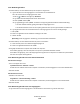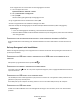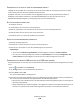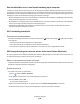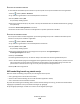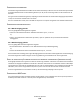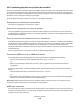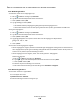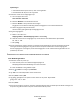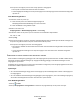Operation Manual
Opmerkingen:
• Geel betekent dat de poort actief is, maar niet aangesloten.
• Rood betekent dat de poort niet is ingesteld.
2 Zoek het IP-adres van het toegangspunt op:
a Ga in het Apple-menu naar:
Over deze Mac > Meer info
b Selecteer Netwerk in het deelvenster Inhoud.
c Selecteer AirPort in de lijst Actieve voorzieningen.
De gegevens van de AirPort-verbinding worden weergegeven in het onderste deelvenster.
d Noteer de gegevens bij het item Router.
Het item Router geeft gewoonlijk het toegangspunt aan.
3 Ping het toegangspunt:
a Blader in de Finder naar:
Hulpprogramma's > Netwerkhulpprogramma > tabblad Ping
b Geef het IP-adres van het toegangspunt op in het veld voor het netwerkadres. Bijvoorbeeld:
10.168.1.101
c Klik op Ping.
4 Als het toegangspunt reageert, worden er meerdere regels weergegeven met het aantal bytes dat wordt
ontvangen van het toegangspunt. Dit geeft aan dat de computer is verbonden met het toegangspunt.
Als het toegangspunt niet reageert, wordt niets weergegeven. U kunt netwerkcontrole gebruiken om het
probleem op te lossen.
CONTROLEER OF DE COMPUTER KAN COMMUNICEREN MET DE PRINTER
Voor Windows-gebruikers
1
Zoek het IP-adres van printer op.
a Druk vanaf de printer een netwerkconfiguratiepagina af.
Raadpleeg de Gebruikershandleiding voor meer informatie.
b Zoek naar Adres in het gedeelte TCP/IP.
2 Klik op of Start en vervolgens op Uitvoeren.
3 Typ cmd in het vak Zoekopdracht starten of Uitvoeren.
4 Druk op Enter of klik op OK.
5 Typ ping, gevolgd door een spatie en het IP-adres van de printer. Bijvoorbeeld:
ping 192.168.1.100
6 Druk op Enter.
7 Als de printer reageert, worden er meerdere regels weergegeven met het aantal bytes dat wordt ontvangen van
de printer. Dit geeft aan dat de computer communiceert met de printer.
Problemen oplossen
159